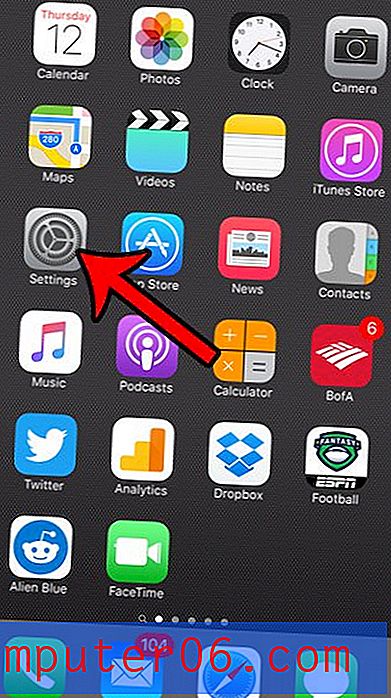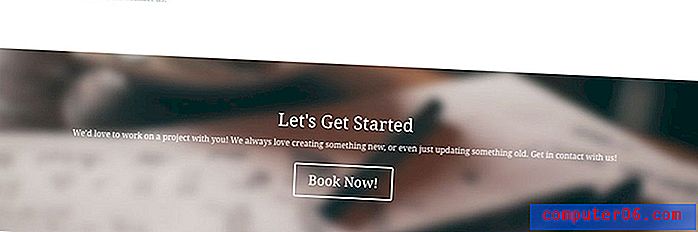Stel Google Chrome in als de standaardbrowser in Windows 7
Laatst bijgewerkt: 16 december 2016
Er zijn verschillende geweldige browsers die u in Windows 7 kunt gebruiken en ze kunnen allemaal gratis worden gedownload. Maar er is geen "beste" browser, omdat verschillende mensen verschillende functies van elke browser vinden die ze leuk of niet leuk vinden. Google Chrome is een populaire keuze vanwege de snelheid en eenvoud en als u het bent gaan gebruiken als uw belangrijkste webbrowser, zou u kunnen besluiten dat u het als uw standaard wilt instellen. Lees dus hieronder om te leren welke stappen daarvoor nodig zijn.
Stel Chrome in als standaard in Windows 7
Google Chrome is mijn persoonlijke browserkeuze, grotendeels omdat ik het gebruik ervan op meerdere apparaten, computers en besturingssystemen kan integreren. En als ik op een link in een document of e-mail klik, heb ik deze het liefst geopend in Chrome. Dat is slechts een van de functies die u gaat activeren door Chrome in te stellen als uw standaardbrowser voor Windows 7.
Stap 1: klik op de knop Start in de linkerbenedenhoek van het scherm en klik vervolgens op de optie Standaardprogramma's in de kolom aan de rechterkant van het menu.

Stap 2: klik op de optie Uw standaardprogramma's instellen in het midden van het venster.
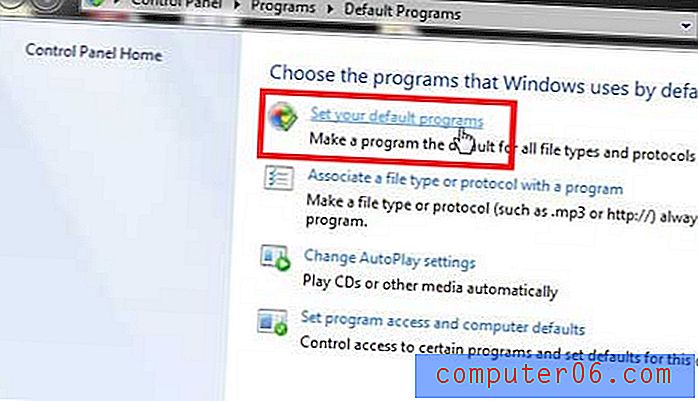
Stap 3: klik op Google Chrome in de lijst aan de linkerkant van het venster.
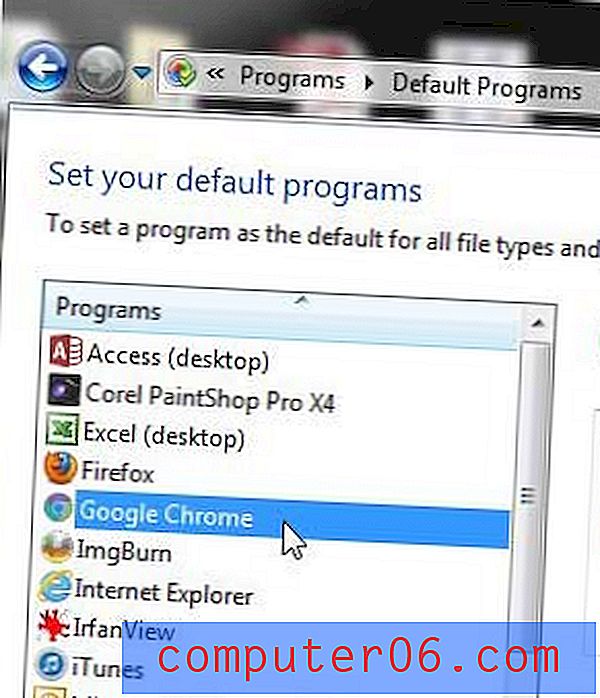
Stap 4: Klik op de optie Dit programma instellen als standaardoptie onder aan het venster.
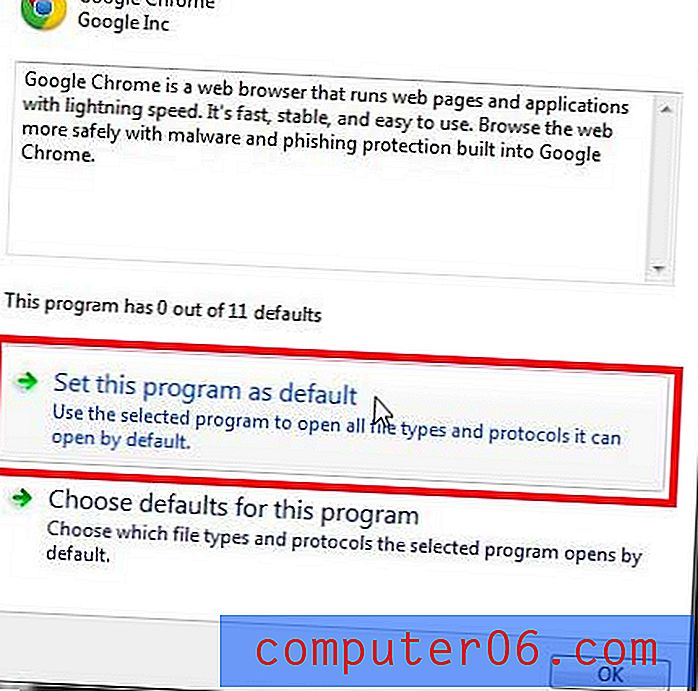
Samenvatting - Hoe u Chrome de standaardbrowser kunt maken in Windows 7
- Klik op de knop Start en vervolgens op Standaardprogramma's .
- Klik op de knop Uw standaardprogramma's instellen .
- Klik op Chrome onder Programma's aan de linkerkant van het venster.
- Klik op de knop Dit programma als standaard instellen onder aan het venster.
Hoe u Chrome instelt als de standaardbrowser in Windows 7 - De wijziging aanbrengen via Chrome
De stappen in dit gedeelte laten zien hoe u Chrome als standaard instelt door in Chrome te navigeren in plaats van via het menu met standaardprogramma's van Windows 7.
Stap 1: Open Chrome en klik vervolgens op de knop Google Chrome aanpassen en beheren in de rechterbovenhoek van het venster.
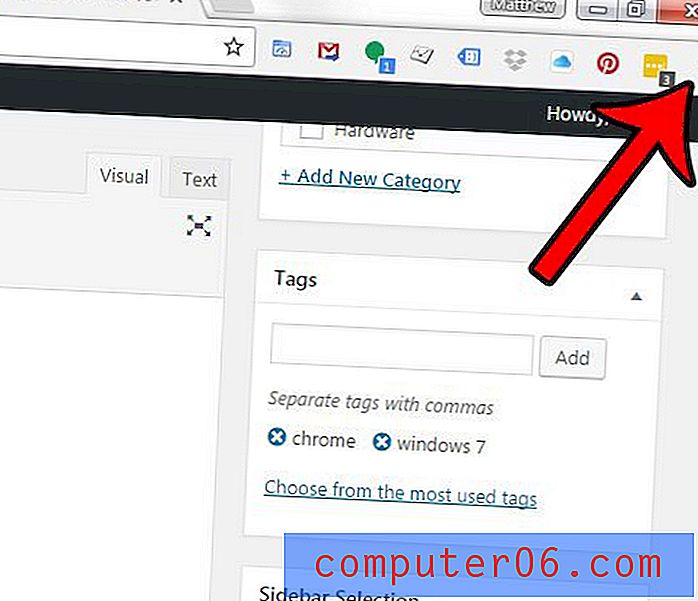
Stap 2: klik op de optie Instellingen .
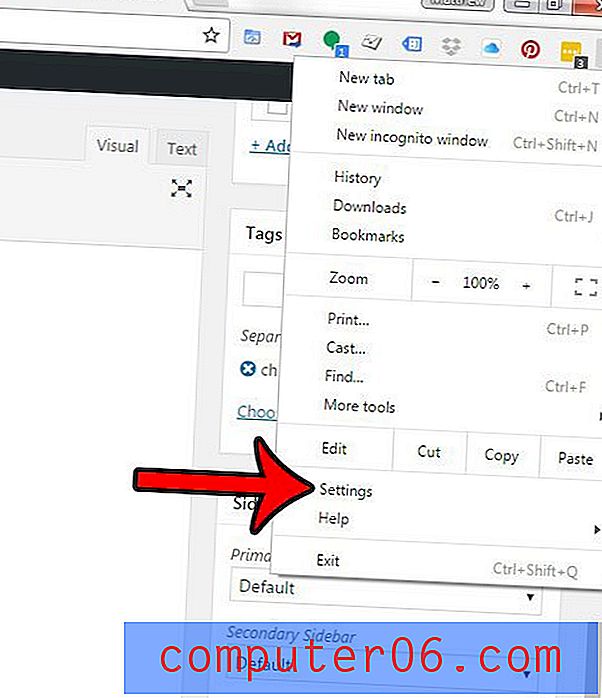
Stap 3: Scrol omlaag naar het gedeelte Standaardbrowser en klik vervolgens op de knop Google Chrome instellen als standaardbrowser .
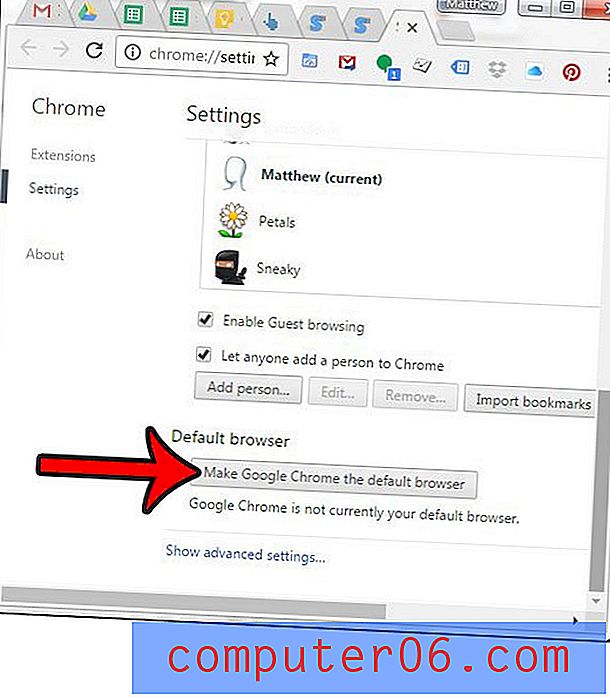
De knop moet dan worden vervangen door tekst met de tekst De standaardbrowser is momenteel Google Chrome .
Als u problemen ondervindt bij het vinden van bestanden die u hebt gedownload, kan dit komen door een moeilijk te vinden downloadmap. Lees dit artikel om te leren hoe u uw downloadmap voor Chrome kunt vinden en wijzigen.
Ben je op zoek naar een solide, betaalbare Google Android-tablet met goede recensies? Klik hier om de Samsung Galaxy Tab 2 te bekijken en recensies van eigenaren te lezen.